当我们的电脑连接了多台打印机时,每次打印都需要手动选择打印机,这无疑是一件繁琐且容易出错的事情,而设置默认打印机,就可以让系统在我们执行打印操作时自动选择指定的打印机,无需每次都进行手动选择,从而大大提高打印效率,减少错误的发生,接下来在下就详细介绍在Win10系统中设置默认打印机的具体方法和步骤。
设置默认打印机的方法
1. “win+i”快捷键打开“设置”界面,进入到新界面后,需要点击其中的“设备”选项。
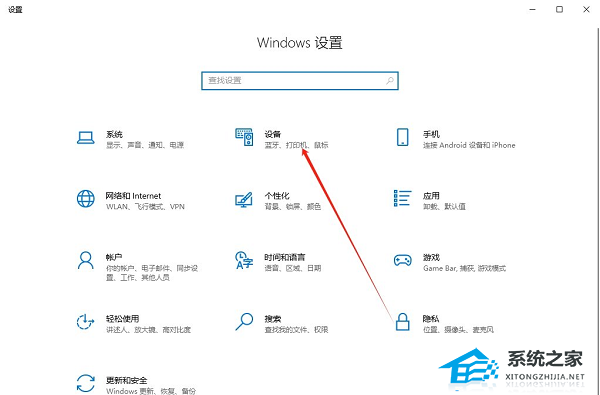
2. 在打开的新界面中,需要点击左侧栏中的“打印机和扫描仪”选项。
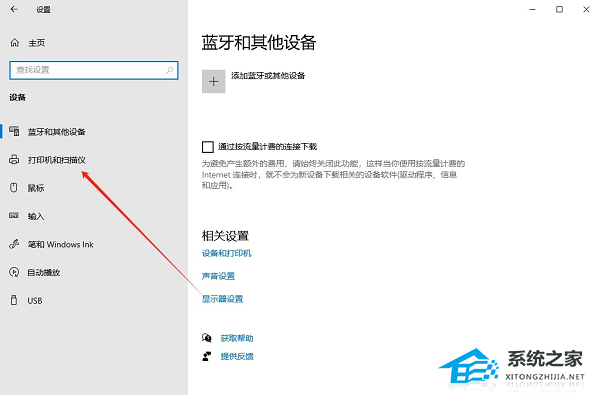
3. 随后找到右侧中的“让Windows管理默认打印机”,将其小方框取消勾选。
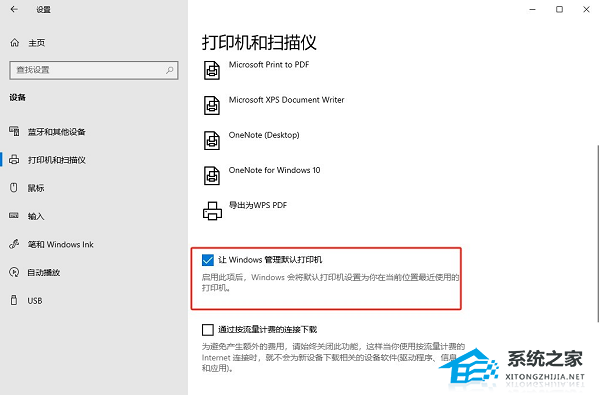
4. 然后在“打印机和扫描仪”一栏中,选择需要设置为默认的打印机,点击其中的“管理”按钮。
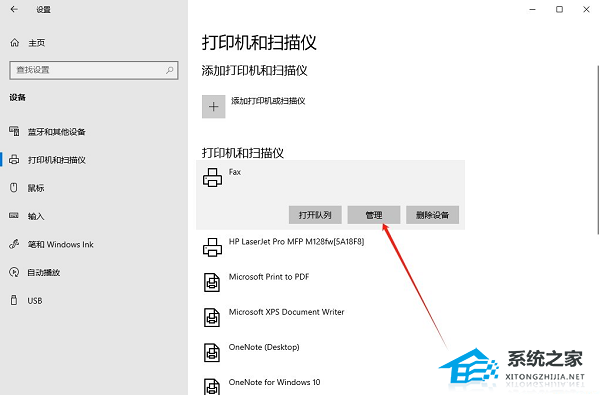
5. 最后点击其中的“设为默认值”按钮即可。
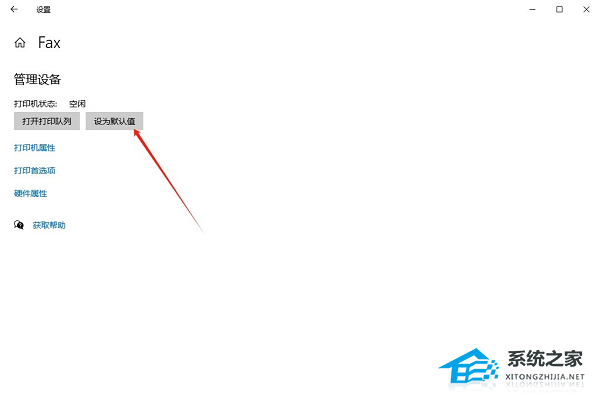
上文即是如何在win10系统中设置默认打印机的内容了,文章的版权归原作者所有,如有侵犯您的权利,请及时联系本站删除,更多相关无法设置默认打印机的资讯,请关注收藏西西下载站。